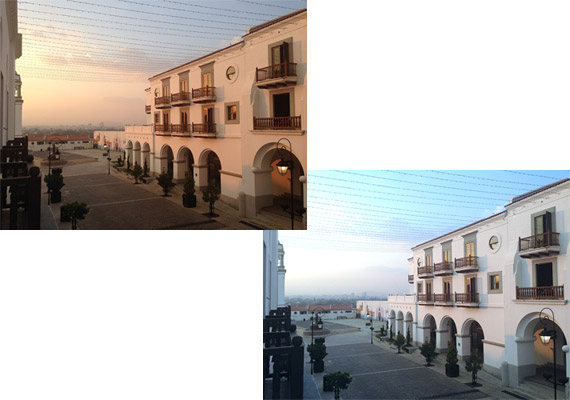デジカメ写真の色調補正は、何も目安が無く、方法も分からない中で感覚だけで行うのはけっこう難しいです。
無彩色のパッチが並んだカラーターゲットを写し込んでおくと、それを目安にして色調補正ができます。
ここでは、写真の色調補正を行うときのカラーターゲットの簡単な方法をご紹介します。
色調補正の基本は 本来無彩色の場所を無彩色にすること
色調補正の基本は、写真に写っている本来無彩色の部分を無彩色にする、ということです。
これだけで、うまく撮れている写真なら完璧に色が補正されます。
例えば黒髪の人の髪を無彩色にする、白い服の人の服を無彩色にする、という具合です。
なぜ無彩色を無彩色にするのが基本なのか
例えば景色を撮影した場合、通常はその景色を実際に目で見て感じる色が最も自然な色合いです。
写真は、基本的には実際に目で見た時の色と同じ色に仕上げると自然に見えます。
赤い部分は現地で見た赤と同じ赤に、青い部分は現地で見た青と同じ青になるよう調整します。
ところが、現地で見た赤がどのような赤だったか、また現地で見た青がどのような青だったか、何となく記憶にはあっても正確に知るのは困難です。
そのため、赤い部分や青い部分を目印として写真の色補正を行おうとしても、あまりうまくいきません。
一方、無彩色の部分なら、赤や青などと比べて現地で見たときどういう色だったか予測するのが容易です。
白い看板なら真っ白、看板の黒い文字なら真っ黒、といった具合に予測できます。
以上のように、色が付いている部分より無彩色の部分の方が現地で見た色が予測しやすいため、写真の色補正を行う時は無彩色の部分を無彩色にする方法を使います。
無彩色の部分を無彩色にする具体的な方法
RGBの各値が同じ数値になるよう調整する
無彩色の場所が写っているとして、そこを無彩色にするにはどうすれば良いかというと、その無彩色にしたい部分のRGBの数値が三つとも同じになれば無彩色になります。RGB(25,25,25)、RGB(233,233,233)などです。
例えばAdobe® Photoshop®で色補正を行う場合、トーンカーブを使ってもできますが、トーンカーブで行うのは難しいので、「カラーバランス」で行うのが簡単です。
Photoshopの「カラーバランス」のコツ
「カラーバランス」の使い方のコツは、中間調だけでなく、ハイライト、シャドウも使用するということです。
写真の明るい部分や暗い部分の色は、カラーバランスを中間調だけで動かしてもあまり変化しません。
写真の色のズレを直すのに一番重要なのがハイライト部、シャドウ部です。ハイライトとシャドウの部分の色のズレだけ直せば全体の色が補正されるケースが多いです。
撮影時に無彩色のあるカラーターゲットを写しておくと良い
以上のような理屈から、写真を撮影するときに片隅にX−Rite®のカラーチェッカーのような無彩色のパッチが並んでいるカラーターゲットを写しておくと便利です。
撮影後、写し込んだカラーターゲットの無彩色のパッチを無彩色になるよう補正すればカラーバランスがとれる、ということになります。
カラーターゲットの例
色がついた照明下など、通用しないケースも多い
無彩色を無彩色にする色調補正は、人の視覚の色順応の性質を利用している
無彩色の部分を無彩色に調整する方法は、その場にいて人の目でみたときに無彩色に見える場所を無彩色に調整する、ということです。
日中の外の光に近い光の下なら、少しくらい光の色が変わっても、色順応が起こって人の目にはカラーターゲットの無彩色のパッチは無彩色に見えます。
いわば人の目のホワイトバランスの機能のようなものです。
色順応も限度がある
ところが、夕方の真っ赤な夕日の光の下や、ライブ会場の照明など、日中の外の光とかなり違う色の光になると無彩色のパッチも無彩色に見えなくなります。
昼間の太陽の光などではなく、夕焼けの頃に撮影した写真は、カラーターゲットの無彩色のパッチもオレンジがかって見えます。
人の目にオレンジがかって見えているパッチを、無理やり無彩色に調整すると実際の見た目と違う雰囲気になり、あまり通用しません。
晴れている昼間に、日陰の部分にある灰色のものは青みがかって見えます。
現地で人の目に青みがかって見えるものを、灰色だということで無彩色に調整すると変な色になり、通用しません。
そのように、写真というものはスタジオで白い照明下で撮影したものなら人の目の色順応で無彩色は無彩色に感じられます。
一方、真っ赤な夕焼けなど白い光とかなり異なる光では色順応で調整される限度を超えているので、単純に無彩色の部分を無彩色にという方法が使えません。
以上、写真の色調補正を行うときのカラーターゲットの簡単な利用方法をご紹介しました。
参考記事